近年来随着人们对于传统文化的重视,农历节气逐渐成为人们关注的焦点之一,在苹果手机中,如何显示农历节气成为众多用户的疑惑。事实上苹果手机的日历功能已经为我们提供了显示农历节气的选项。通过简单的设置,我们可以在苹果手机上方便地查看到每年的24个节气。接下来我将为大家介绍一下在苹果手机上如何显示农历节气的方法。
如何在苹果手机上显示24节气
方法如下:
1.打开苹果手机桌面的“设置”。
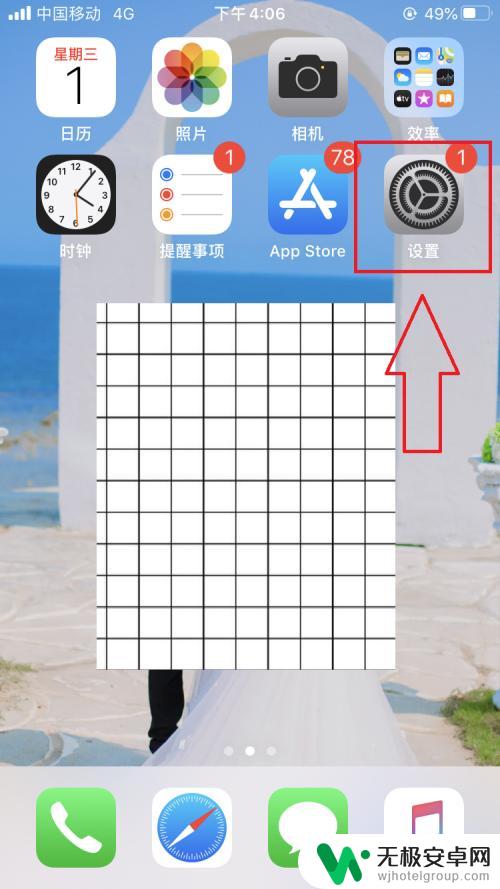
2.在设置界面中查找“日历”选项。
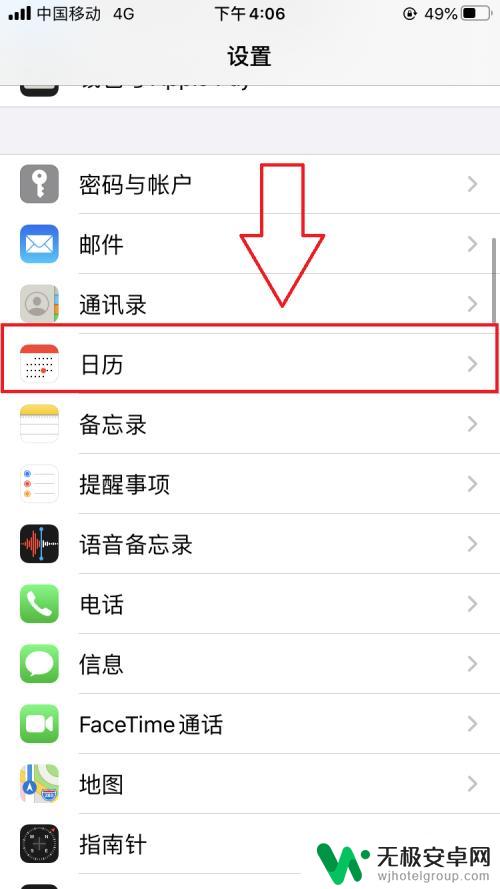
3.在日历界面中选择“其他历法”。
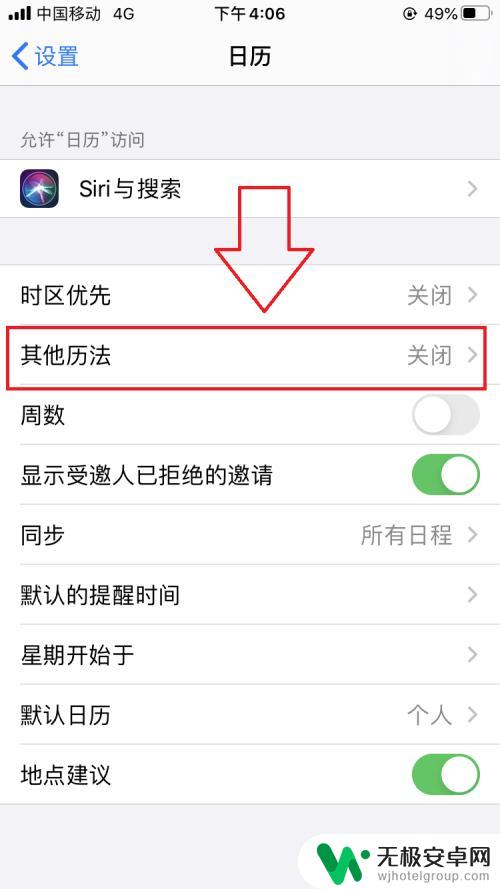
4.选择“农历”选项。
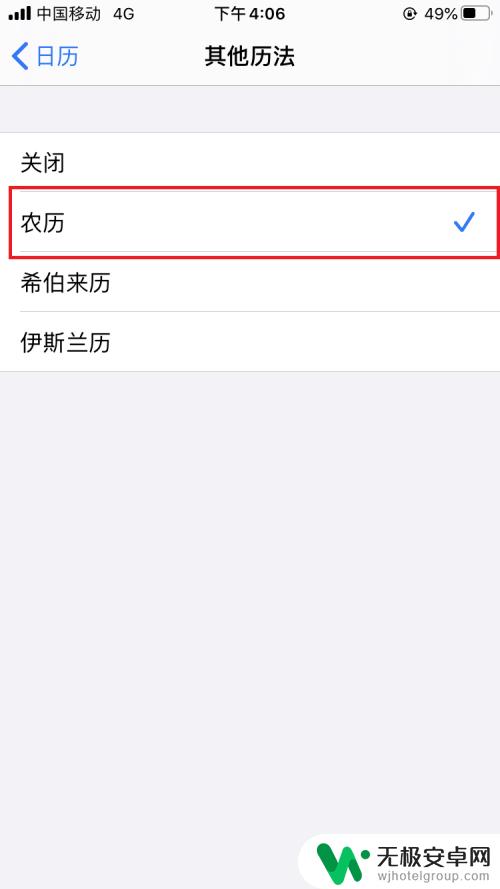
5.打开苹果手机日历,点击右上角的“口”选项。
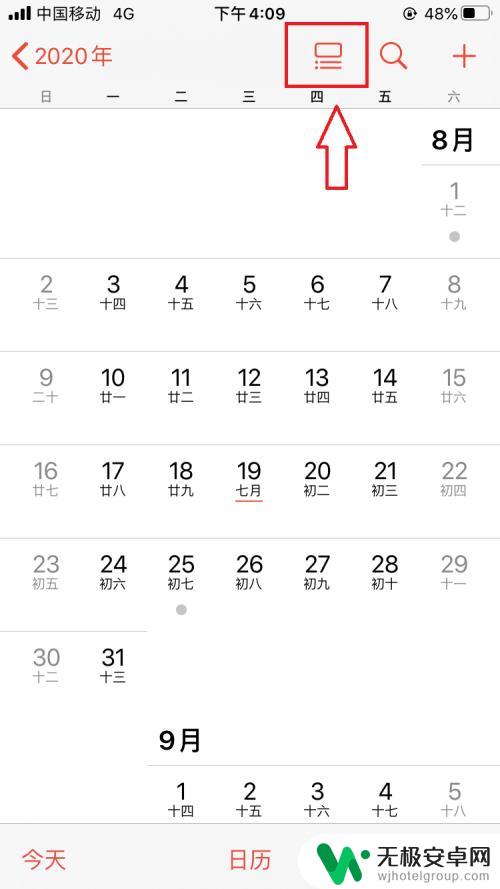
6.24节气就可以显示出来了。当前显示的节气为“秋分”。
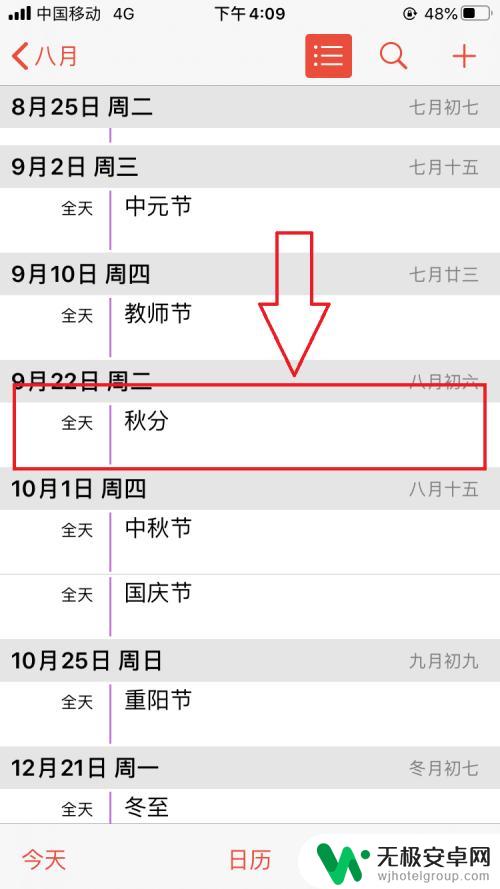
以上是关于苹果手机日历如何显示农历节气的全部内容,如果遇到这种情况,可以根据小编提供的方法来解决,希望对大家有所帮助。










